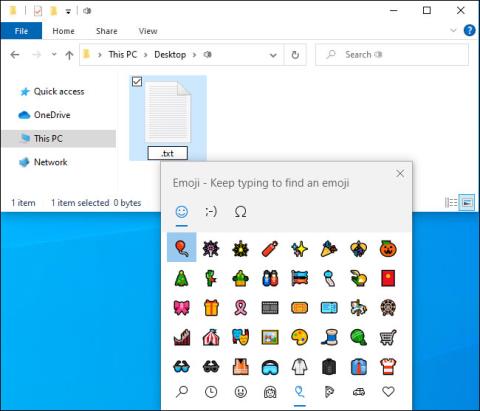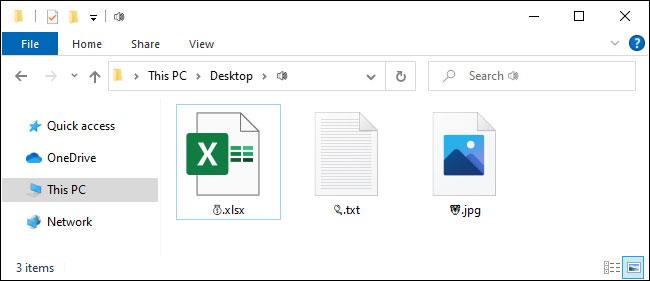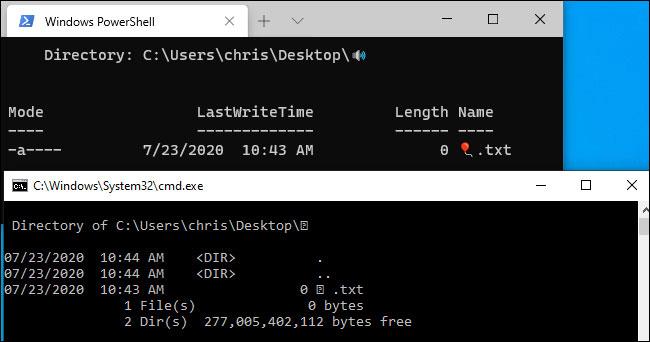Tudtad, hogy a hangulatjelek manapság szinte bárhol működnek? Szinte bármilyen alkalmazásban használhatja őket a számítógépén, akár fájl- és mappanevekbe is beillesztheti a Windows 10 rendszeren.
Az emoji használata a fájlnevekben
Ez egyszerű a Windows 10-be épített hangulatjelválasztónak köszönhetően. A megnyitásához nyomja meg a Win+ .vagy Wina + gombot ;.

Nyissa meg a beépített hangulatjelválasztót a Windows 10 rendszerben
Ha hangulatjelet szeretne beszúrni egy fájl vagy mappa nevébe, egyszerűen nyomja meg a parancsikont a fájl átnevezése közben a hangulatjelválasztó megnyitásához. Kezdjen el beírni egy kifejezést hangulatjelek kereséséhez, például a „kutya” kifejezést a kutyával kapcsolatos hangulatjelek kereséséhez vagy a „macska” kifejezést a macskákkal kapcsolatos hangulatjelek kereséséhez, vagy használja az egeret a kattintáshoz, és görgessen végig a listán. Koppintson Entervagy kattintson egy hangulatjelre a beszúráshoz.
Nyomja meg az Enter billentyűt, vagy kattintson a hangulatjelre a beszúráshoz
Minden művelet befejeződött! Nagyon egyszerű!
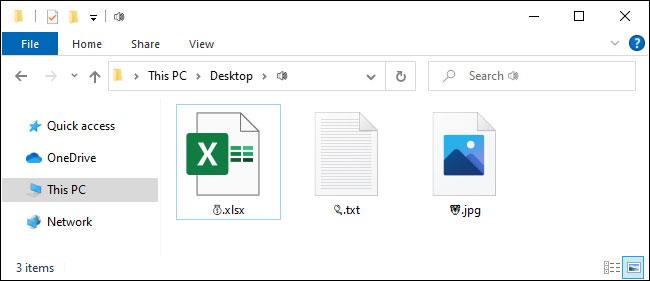
A fájlnév hangulatjelet tartalmaz
A Unicode-nak köszönhetően hangulatjeleket használhat a fájlnevekben
Az Unicode-nak köszönhetően mindez lehetséges. Az Unicode Consortium szerint a Unicode „a világ összes írásrendszeréhez, a modern és az ősi írásrendszerhez használható karaktereket tartalmaz”. Hangulatjeleket és különböző szimbólumokat is tartalmaz.
Észreveheti, hogy ha hangulatjeleket használ a fájl- és mappanevekben, akkor nem fog olyan színes hangulatjeleket kapni, mint máshol a Windowsban. Ugyanazokat a kis, fekete-fehér karaktereket kapja, mint amikor hangulatjeleket helyez be a Jegyzettömbbe.
A Unicode-nak köszönhetően bármely alkalmazás, amely támogatja a szabványos Unicode karaktereket, még akkor is, ha nem támogatja a színes emojikat, használhatja a szabványos betűtípusokban található emoji karaktereket is. A hangulatjelek használata a fájlnevekben olyan, mintha más nyelvből származó karaktereket vagy szimbólumokat használnánk.
Okoz-e hibát, ha hangulatjelet ad a fájlnévhez?
Elméletileg előfordulhat, hogy egyes alkalmazások nem szeretik ezeket a hangulatjeleket, ha nem támogatják a Unicode karaktereket. A modern alkalmazásokat azonban úgy tervezték, hogy számos nyelven működjenek, ezért a hangulatjeleket megfelelően támogatni kell.
A klasszikus Windows-parancssor például nem látja megfelelően a hangulatjel-karaktereket a fájlnevekben, de a Microsoft új Windows terminálja és a PowerShell is megfelelően megjeleníti őket.
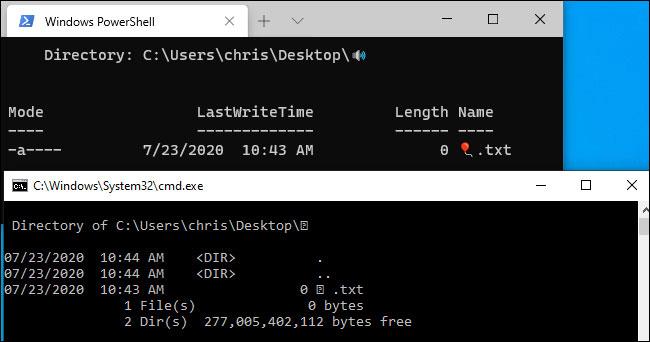
A Microsoft új Windows Terminalja és a PowerShell egyaránt megfelelően jelenítheti meg a hangulatjeleket
Ha problémákat tapasztal, bármikor megnyithatja a File Explorer programot , majd átnevezheti az érintett fájlokat és mappákat az emoji karakterek eltávolításához. Ezután újra felhasználhatja ezeket a fájlokat olyan alkalmazásokban, amelyek nem támogatják megfelelően az emoji fájlneveket.